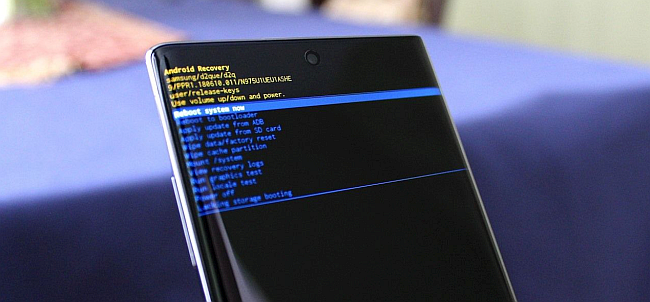S’il vous manque des contacts sur votre iPhone ou si vous les avez accidentellement supprimés, il n’y a pas de raison de perdre espoir ! Apple a beaucoup amélioré la sécurité de vos données, de sorte que vos contacts manquants peuvent se trouver en toute sécurité dans une sauvegarde de votre iPhone sur votre ordinateur ou dans iCloud.

Cet article vous guidera à travers 3 méthodes différentes pour récupérer les contacts supprimés de l’iPhone.
Méthode 1 : Restaurer les contacts à partir d’iCloud
Il existe plusieurs façons de récupérer des contacts à l’aide d’iCloud. Voyons les deux options ci-dessous :
Option 1 : Restaurer les contacts à partir d’iCloud (iPhone)
Si certains de vos contacts iPhone ont disparus, il vous suffit d’accéder au nuage pour les récupérer. Voici comment utiliser votre iPhone pour fusionner les contacts d’iCloud avec ceux de l’iPhone :
- Ouvrez l’application Réglages.
- Si vous utilisez iOS 10.3 ou une version ultérieure, appuyez sur votre nom, puis sur iCloud. Si vous utilisez iOS 10.2 ou une version antérieure, il vous suffit d’appuyer sur iCloud.
- Recherchez « Contacts » dans la liste et désactivez-la.
- Cliquez sur « Conserver sur mon iPhone ».
- Puis, activez à nouveau « Contacts ».
- Enfin, Cliquez sur « Fusionner ».
Option 2 – Restaurer les contacts à partir d’iCloud (icloud.com)
Vous pouvez voir ce qui est sauvegardé sur votre iCloud en visitant le site web iCloud.com. Vous pourrez y voir les informations synchronisées depuis votre iPhone, telles que les contacts, les photos, les calendriers, les notes et bien plus encore.
- Ouvrez votre navigateur Internet.
- Ouvrez le site web : iCloud.com.
- Connectez-vous à votre compte Apple en utilisant votre identifiant et votre mot de passe.
- Sélectionnez « Contacts » pour afficher vos contacts.
- Sélectionnez les contacts que vous souhaitez copier.
- Cliquez sur l’icône dans le coin inférieur gauche et cliquez sur « Exporter une vCard… »
Méthode 2 : Récupérer les contacts en restaurant votre iPhone à partir d’une sauvegarde iTunes
Si vous avez déjà sauvegardé votre iPhone dans iTunes, vos contacts peuvent être stockés dans votre sauvegarde. ITunes vous permet de restaurer une telle sauvegarde sur votre appareil. Cela signifie que votre iPhone reviendra essentiellement au moment où la sauvegarde a été effectuée. Malheureusement, cela signifie que vous perdrez toutes les données qui ont été ajoutées, modifiées ou supprimées depuis le moment de la sauvegarde. N’utilisez cette méthode que si vous souhaitez que votre iPhone revienne au moment où la sauvegarde a été effectuée.
Pour restaurer un iPhone à partir d’une sauvegarde iTunes :
- Lancez iTunes sur votre ordinateur et connectez votre iPhone.
- Cliquez sur l’icône de votre appareil.
- Dans la section « Résumé », cliquez sur « Restaurer la sauvegarde »
- Sélectionnez la sauvegarde à partir de laquelle vous souhaitez effectuer la restauration.
Méthode 3 : récupérer les contacts avec Tenorshare UltData
Tenorshare UltData est un logiciel de récupération de données complet qui fonctionne parfaitement avec les appareils iPhone et Android. C’est un excellent outil de récupération de données qui vous aidera à restaurer vos contacts perdus.
Les appareils iOS sont réputés pour leur sécurité optimale. Cependant, il arrive que ce mur impénétrable empêche également les accidents indésirables.
Avec Tenorshare UltData, vous pouvez rapidement récupérer vos contacts supprimés, parmi d’autres types de données. Vous avez le choix entre 3 modes de récupération puissants qui récupèrent les données directement à partir de vos appareils Apple, d’iCloud ou d’iTunes.
Voici les étapes à suivre pour récupérer vos contacts via Tenorshare UltData :
Étape 1 : Tout d’abord, téléchargez et installez le logiciel Tenorshare UltData sur votre ordinateur.
Étape 2 : Ensuite, connectez votre iPhone à l’ordinateur et lancez Tenorshare UltData. Cliquez sur Récupérer depuis appareils iOS, et le logiciel recherchera les données supprimées.
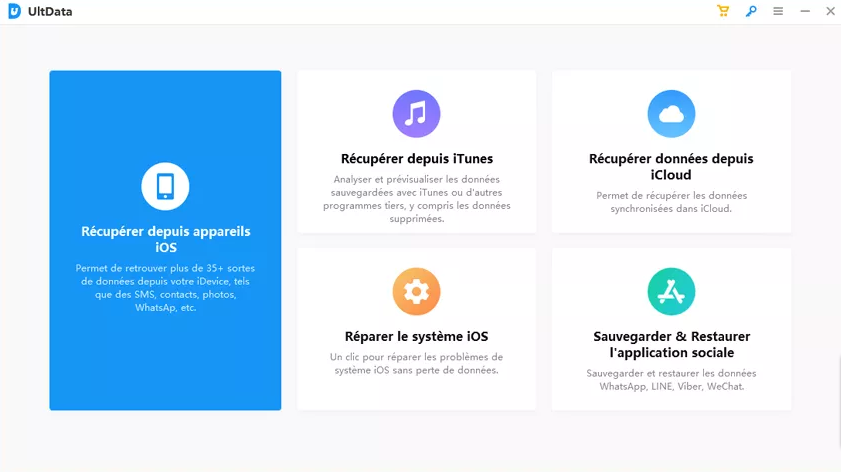
Étape 3 : Veuillez choisir les données que vous souhaitez récupérer
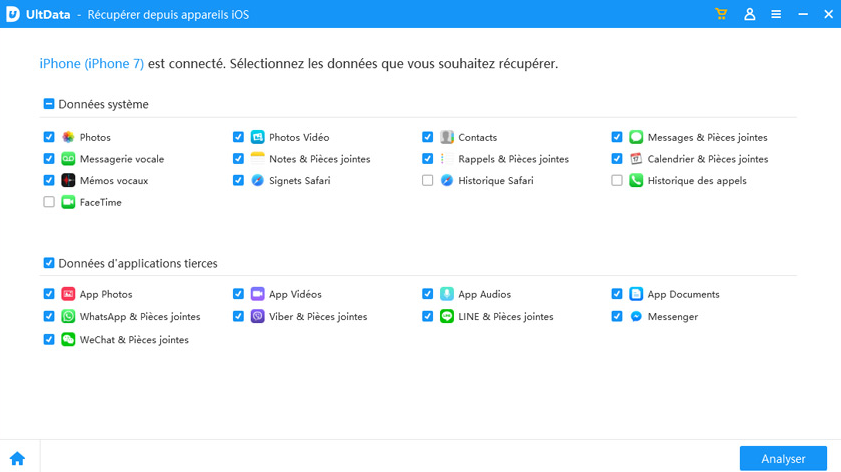
Étape 4 : Une fois que vous avez connecté votre iPhone à votre ordinateur, vous pouvez choisir les contacts que vous souhaitez récupérer. Le logiciel vous demandera de choisir une destination pour enregistrer les informations sur votre appareil ou sur votre PC.
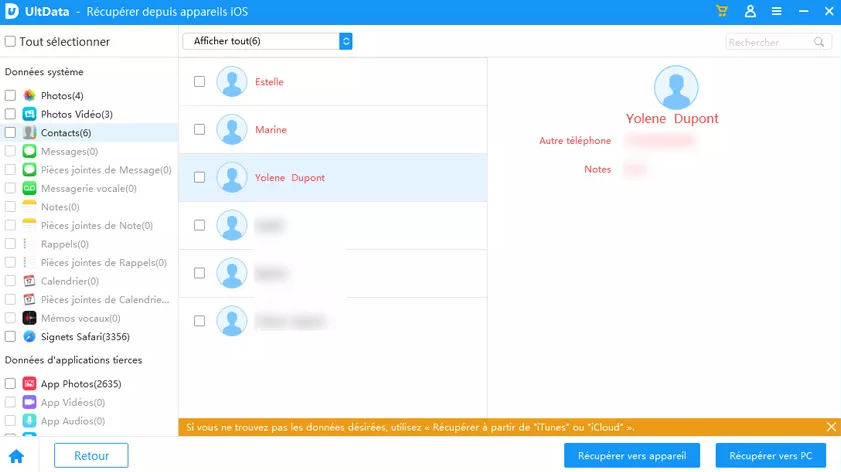
Étape 5 : Choisissez la destination souhaitée et vos données seront récupérées rapidement.
Astuce : Sauvegarder iPhone régulièrement avec iCareFone (contacts, photos, messages, etc.)
Tenorshare iCareFone est un outil de sauvegarde iOS qui offre une gamme de fonctionnalités pour gérer les données de votre iPhone, iPad ou iPod. En un seul clic, vous pouvez exporter des photos vers votre PC ou votre Mac, ou ajouter, supprimer ou modifier de manière sélective des contacts, des fichiers audio, des vidéos, etc.
Comment sauvegarder iPhone avec iCareFone
Étape 1 : Tout d’abord, installez Tenorshare iCareFone sur votre ordinateur et connectez votre iPhone.
Étape 2 : Ensuite, choisissez » Sauvegarder et Restaurer » pour vérifier les fichiers que vous souhaitez sauvegarder.
Étape 3 : Sélectionnez ensuite les fichiers que vous souhaitez restaurer et cliquez sur le bouton « Sauvegarder ».
Étape 4 : Une fois le processus de sauvegarde terminé, cliquez sur « Restaurer vers l’appareil » ou « Exporter vers ordinateur » pour enregistrer vos données.
Conclusion
Perdre ses contacts peut être effrayant, mais il est toujours possible de les récupérer si vous avez bien fait vos sauvegardes. Android et iOS disposent de fonctions natives qui peuvent vous aider à récupérer vos données, grâce à la technologie du cloud. Il existe également de nombreuses applications tierces qui peuvent vous venir en aide.
En tant que leader du marché des logiciels de récupération de données en ligne, Tenorshare UltData est un logiciel complet. Il offre des fonctionnalités exceptionnelles pour vous aider à récupérer des données perdues, supprimées ou endommagées à partir de milliers d’appareils avec un taux de réussite élevé.
En offrant des capacités d’analyse rapides et approfondies, il devient un choix parfait pour tous ceux qui souhaitent récupérer des fichiers perdus ou supprimés, car il est hautement compatible avec différents appareils et types de fichiers.